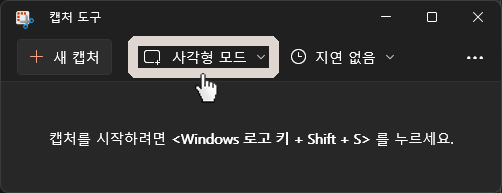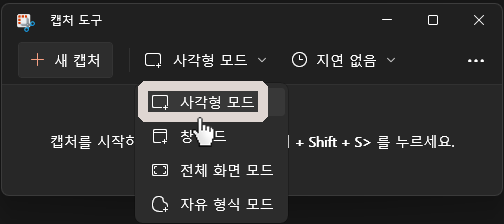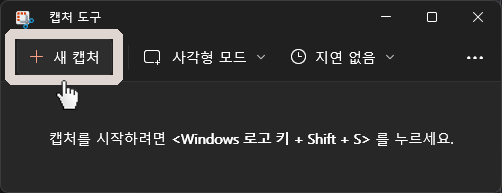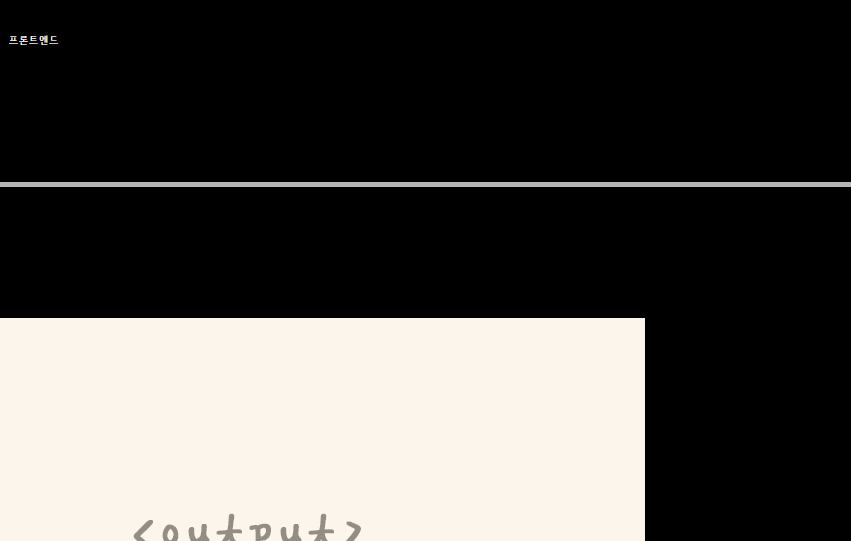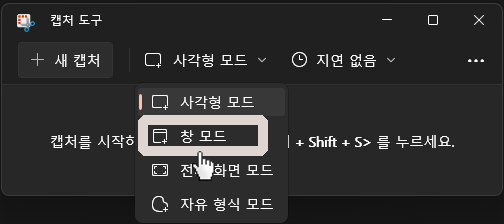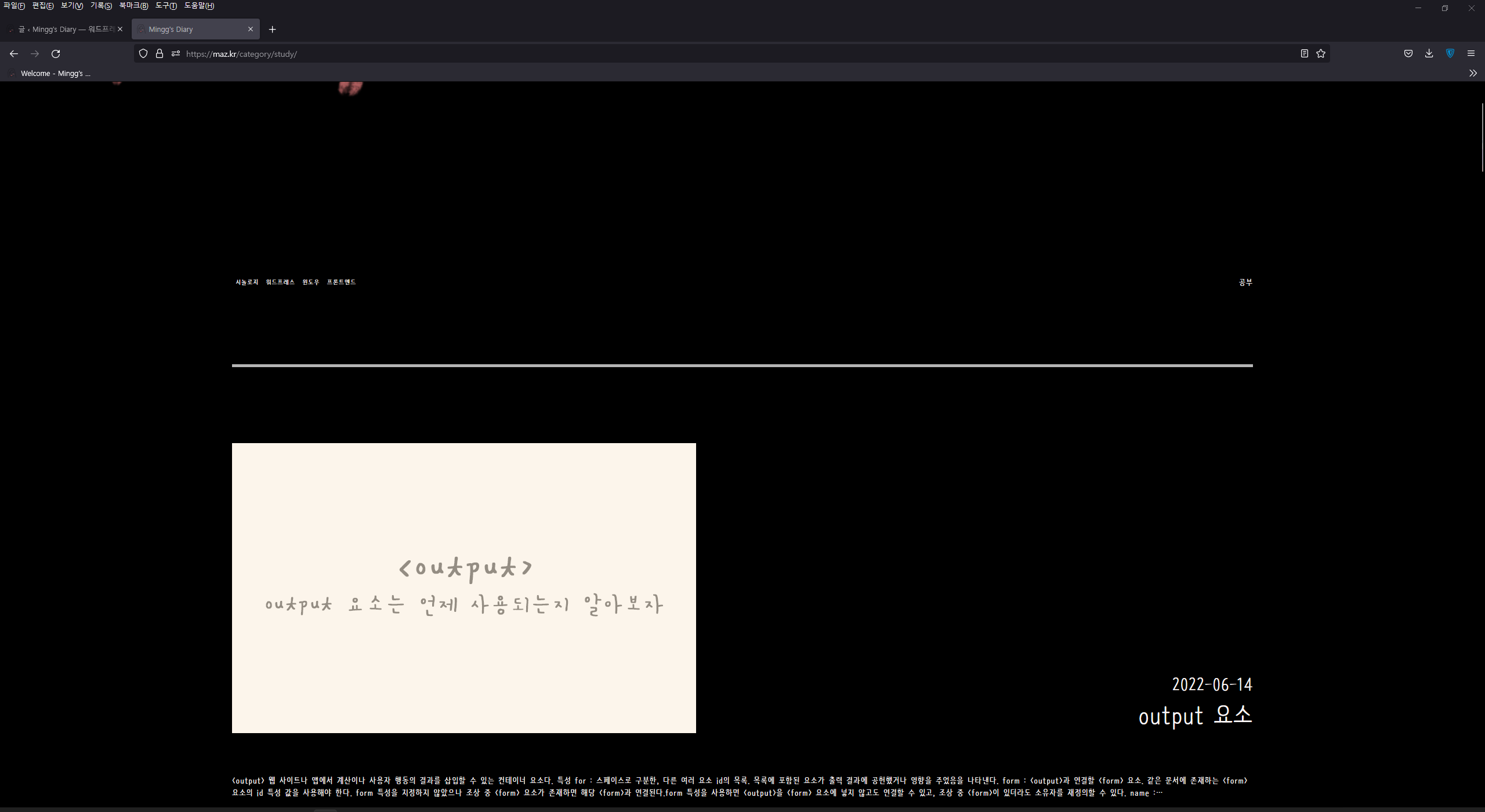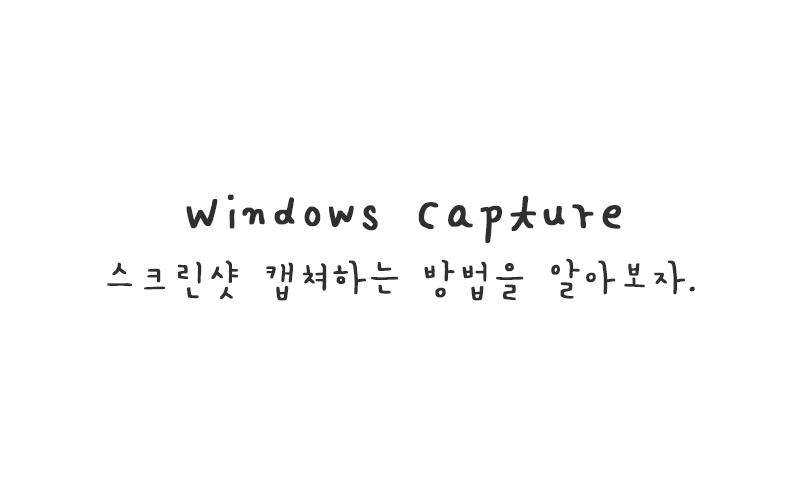
스크린샷 캡처
스크린샷 캡처하는 방법을 알아보자.
먼저 전체 화면으로 캡쳐할지 일부분만 캡쳐할지 결정해야한다.
목차
Chapter 1.
사각형 모드
일부분만 캡처하는 방법을 알아보자.
Chapter 2.
창 모드
전체화면을 캡처하는 방법을 알아보자.
사각형 모드
일부분만 캡처할 때 어떻게 하는지 알아보자.
1. 시작 표시줄의 검색 창에 ‘캡처 도구’ 혹은 ‘캡처’ 입력 후 캡처 도구 실행
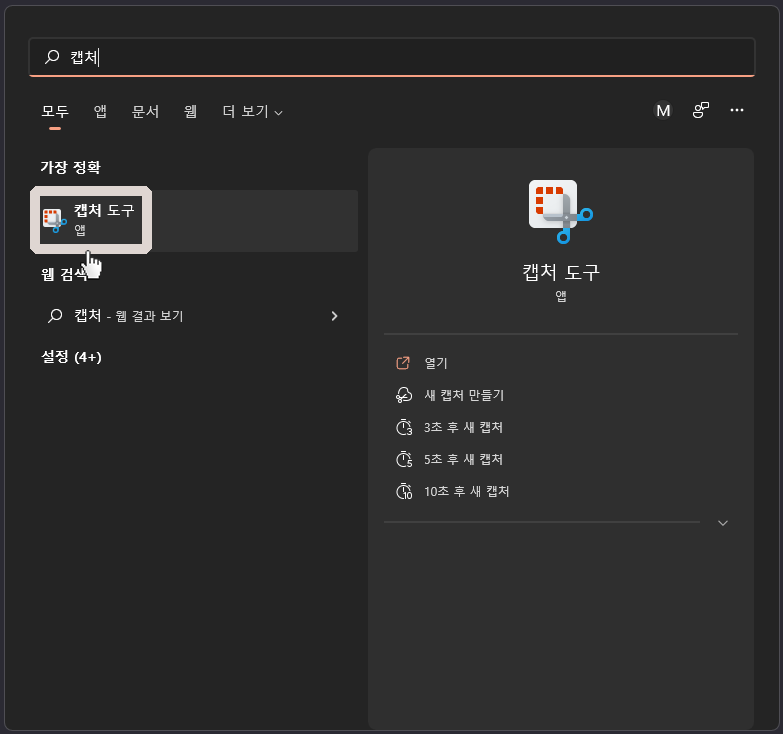
4. 새 캡처 버튼 클릭 / 단축키 입력
단축키 : Windows + Shift + S
5. 스크린샷 캡처하고싶은 위치부터 마우스 클릭한 상태로 드래그(끌기)

스크린샷 캡처한 파일
창 모드
전체 화면으로 캡처할 때 어떻게 하는지 알아보자.
1. 시작 표시줄의 검색 창에 ‘캡처 도구’ 혹은 ‘캡처’ 입력 후 캡처 도구 실행
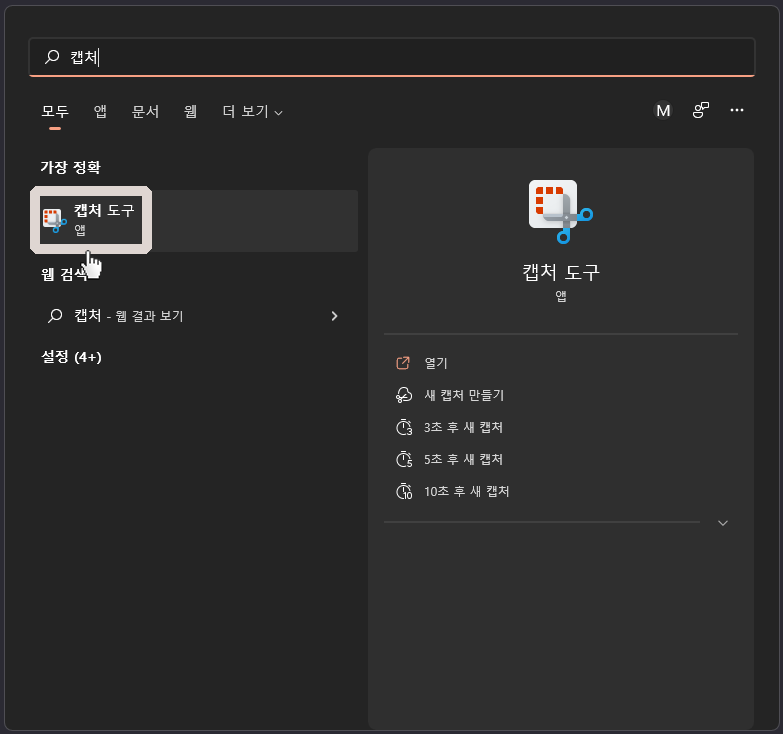
4. 새 캡처 버튼 클릭 / 단축키 입력
단축키 : Windows + Shift + S
스크린샷 캡처한 파일
macOS 단축키
Windows만 알아보기 섭섭하니 macOS 단축키도 간단히 알아보자.
전체 화면 스크린샷 : Shift + Command + 3
부분 스크린샷 : Shift + Command + 4